気付く Internet Explorer8ベータ1 ネット上のいくつかの場所でレビューされています。しかし、私は新しいブラウザに対する私たちの見解を表明せずに、忠実な読者の正義を行うことはありません。それで、それを聞きたいですか?どうぞ!
インストール:
**これは、XP Pro SP2を実行している作業マシンでの私の経験であり、構成とOSの結果によって異なる場合があることに注意してください**
インストールはかなり簡単だと思いました。インストール用のUIは、おなじみのIE7とまったく同じように見えます。もちろん、Microsoftは、IE 8をインストールしたくない場合でも、IE8をインストールするためだけにさまざまな更新プログラムを更新します。 [更新プログラムのインストール]チェックボックスをオフにしようとしましたが、Microsoftは自分自身を自分から守ることを主張しています。ええと…嫌いなものはいつでも取り除くことができるので…続けます。
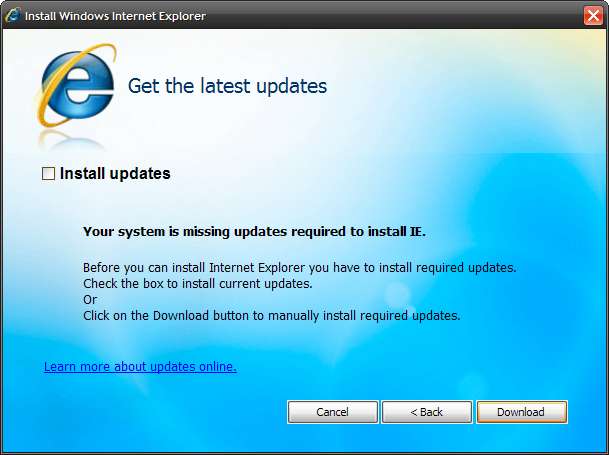
ええとああ! Firefoxをデフォルトのブラウザとして設定している場合(ほとんどのユーザーにそうすることをお勧めします)、IE8はそれを好みません!わかりました…おそらく、インストールは私が予想したほど簡単ではありません。
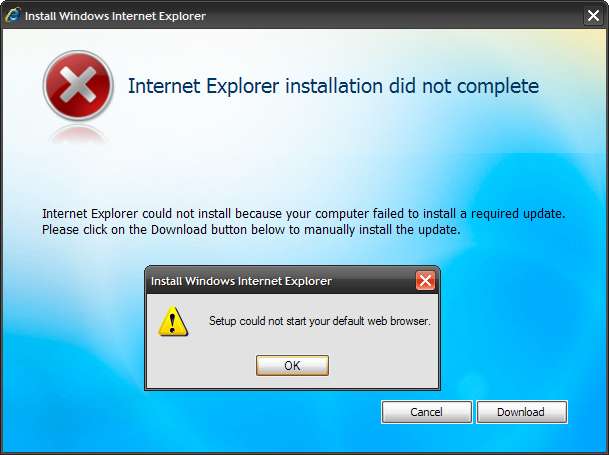
そこで、IE 7を起動して、デフォルトのブラウザーにしました。これは簡単ですが、私の意見では不要です。ツールインターネットオプションプログラムがデフォルトになります。

さて、マイクロソフトがすばらしい検証が必要なページを教えてくれるように、インストールプロセスを最初からやり直す必要がありました。この更新は、マルチコアマシンで言語バーがクラッシュする問題を示しています。私が今使用しているマシンはシングルコアCPUであり、すでに言語バーを無効にしています…しかし、背中のMSを持ってくれてありがとう!!!
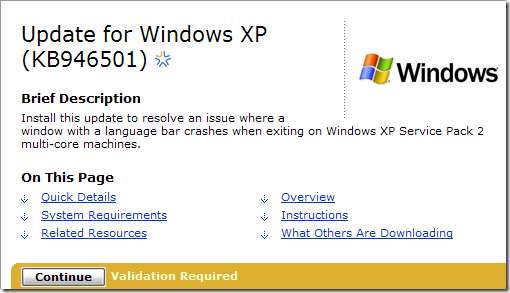
検証とアップデートのダウンロードがすべて完了したら、もう一度再起動します。うわぁぁぁぁ!
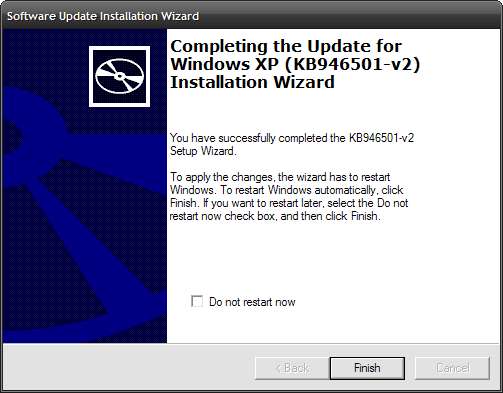
さて、再起動後、インストールプロセスをもう一度開始します。動作しているようです…願っています。
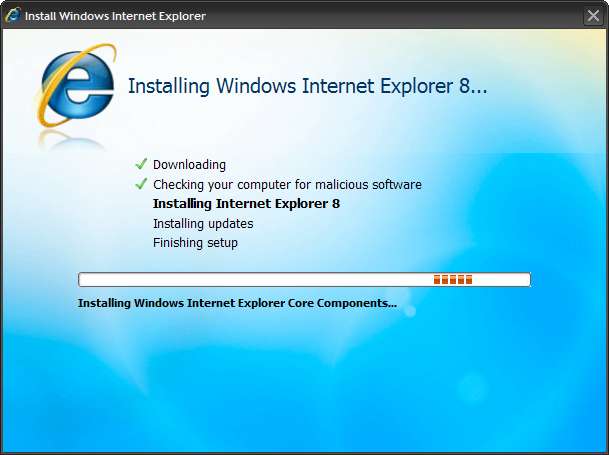
成功!ああ…でも待って…もう一度再起動してください!マイクロソフトは確かに彼らのWOWを見せてくれる方法を知っています!
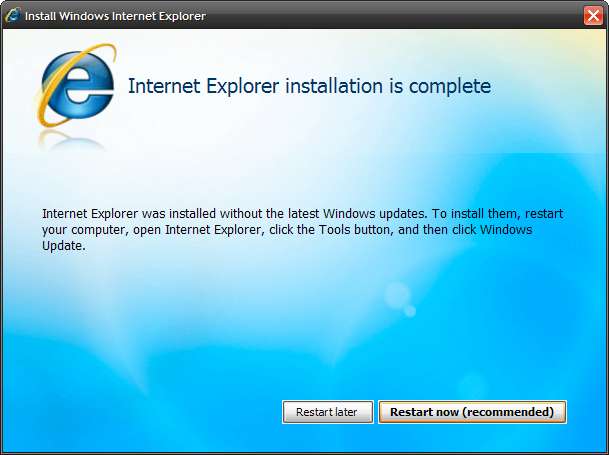
再起動後、ようやくIE 8を構成する準備ができたようです。Microsoftに設定を選択させたことがないので、自分で選択することにしました。
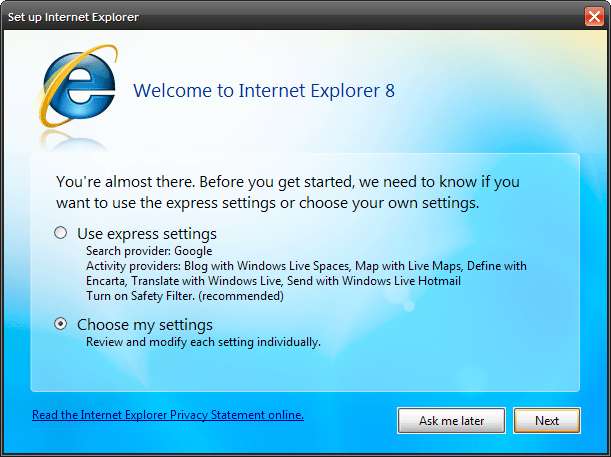
次の画面で、検索プロバイダーについて尋ねられます。さて、Googleは現在私の現在のプロバイダーとして設定されていますが、これはレビューなので、IE 8が提供するものを確認したいので、他のプロバイダーのリストを選択しました。
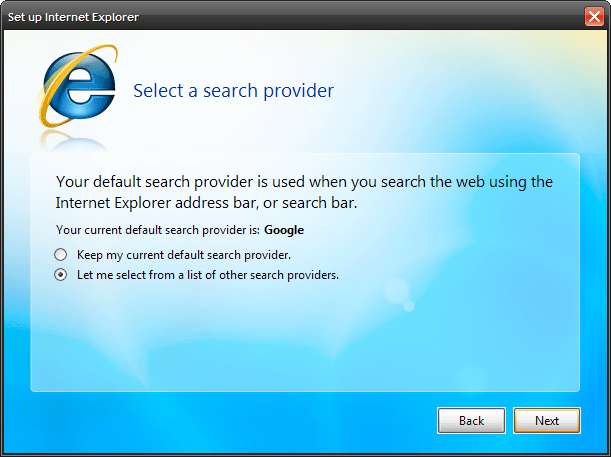
次に…IE8が何を提供するのか知りたいので、アクティビティプロバイダーと標準のリストを選択します。
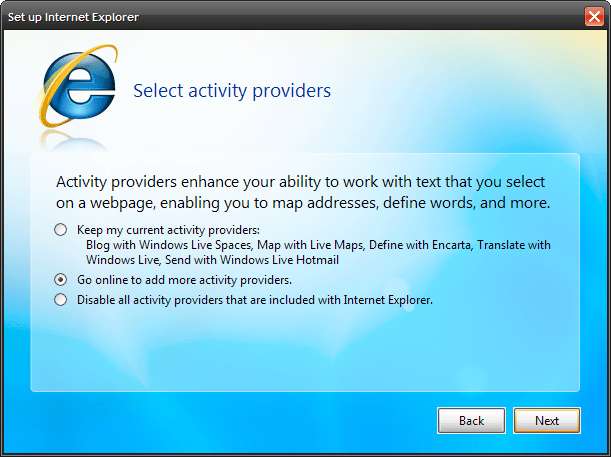
初期設定が完了したようです…デフォルトで有効になっている安全モニターを残しておきます。正当なサイトをブロックする場合は、いつでも信頼済みサイトに追加できます。
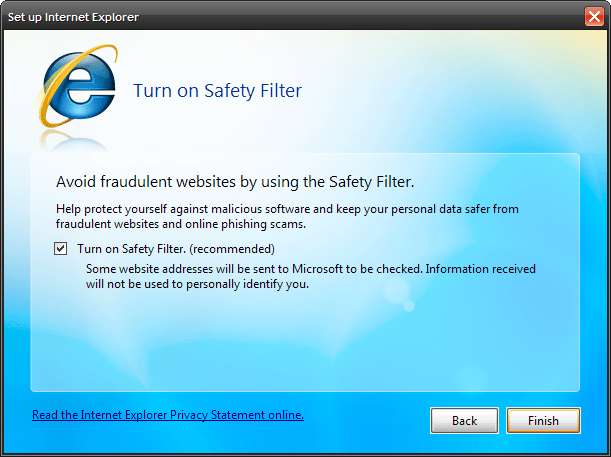
わかりました…追加の検索サイトを見たかったので、IE8は通常のWeb検索エンジンとさまざまなトピック検索サイトのリストを含むオプションページをポップアップしました。自分で作成するフィールドもまだあります。
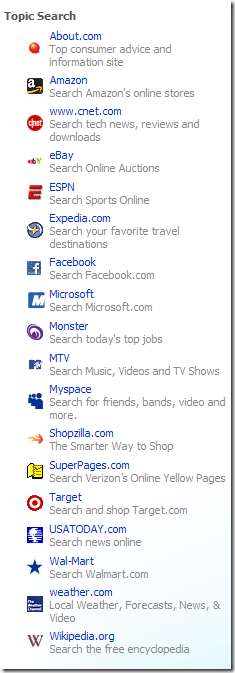
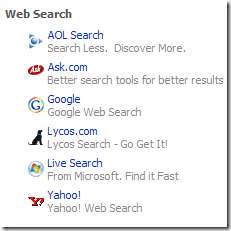
そして、これがIE8に追加するアクティビティプロバイダーのリストです。
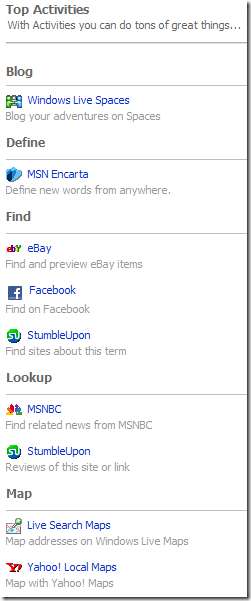
IE 8 Beta1のデフォルトのユーザーインターフェイスを見てみましょう。外観はIE7と非常によく似ています…私の理解では、主な変更点は外観ではなく、内部のコードとセキュリティです。今後数日でIE8 Beta1について詳しく説明します。

あなたが新しいブラウザで遊び始めたいと思っているなら、それは 今すぐダウンロード可能 。







